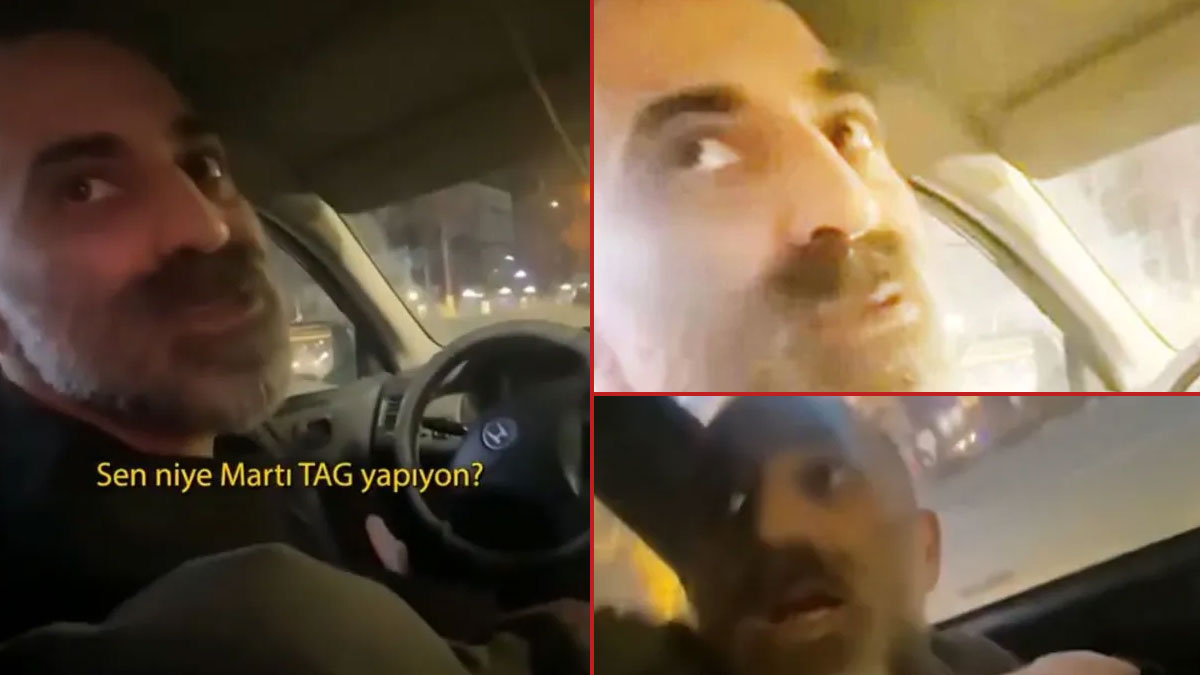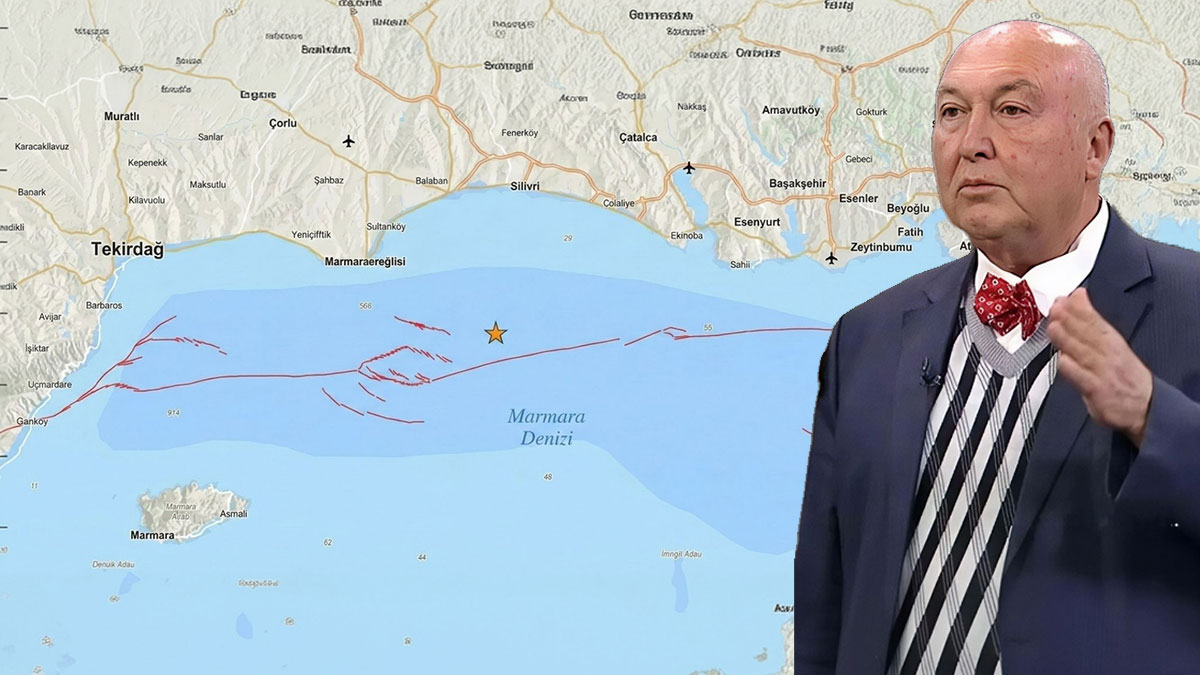1. iCloud Nedir?
iCloud, Apple tarafından sunulan bir bulut depolama hizmetidir. iCloud, Apple kullanıcılarına dijital verilerini depolama, senkronize etme ve paylaşma imkanı sunar. iCloud, iPhone, iPad, Mac ve diğer Apple cihazları arasında veri senkronizasyonu sağlar. Bu veriler arasında fotoğraflar, müzikler, videolar, belgeler, takvimler ve kişiler yer alır.
2. iCloud Hesabı Oluşturma
iCloud hesabı oluşturmak için, Apple kimlik bilgilerinize (Apple ID) ihtiyacınız vardır. Apple kimlik bilgileri, App Store, iTunes Store, Apple Online Store ve iCloud gibi hizmetlerde kullanılır. iCloud hesabı oluşturmak için aşağıdaki adımları izleyebilirsiniz:
iPhone, iPad veya iPod touch cihazınızda "Ayarlar" uygulamasını açın.
Apple kimlik bilgilerinize giriş yapın.
"iCloud" seçeneğini bulun ve üzerine dokunun.
"Hesap Oluştur" seçeneğine dokunun ve gerekli bilgileri girin.
"Kaydet" seçeneğine dokunun.
3. iCloud Giriş Yöntemleri
iCloud hesabınıza giriş yapmak için, iPhone, iPad, Mac veya Windows PC'nizde farklı yöntemler kullanabilirsiniz. Aşağıdaki bölümlerde, bu yöntemler adım adım açıklanmaktadır:
3.1. iPhone, iPad veya iPod touch ile iCloud Giriş Yapma
iCloud hesabınıza iPhone, iPad veya iPod touch cihazınızdan giriş yapmak için aşağıdaki adımları takip edebilirsiniz:
Cihazınızın ana ekranında "Ayarlar" uygulamasını açın.
Apple kimlik bilgilerinize (Apple ID) giriş yapın.
"iCloud" seçeneğini bulun ve üzerine dokunun.
Giriş yapmak istediğiniz hesabı seçin.
Şifrenizi girin ve "Giriş Yap" seçeneğine dokunun.
3.2. iCloud.com ile iCloud Giriş Yapma
iCloud hesabınıza iCloud.com web sitesinden giriş yapmak için aşağıdaki adımları takip edebilirsiniz:
Web tarayıcınızda iCloud.com adresine gidin.
Apple kimlik bilgilerinize (Apple ID) giriş yapın.
"Giriş Yap" seçeneğine dokunun.
3.3. Mac ile iCloud Giriş Yapma
iCloud hesabınıza Mac bilgisayarınızdan giriş yapmak için aşağıdaki adımları takip edebilirsiniz:
"Apple Menüsü"nü açın ve "Sistem Tercihleri"ni seçin.
"iCloud" seçeneğini bulun ve üzerine tıklayın.
Apple kimlik bilgilerinize (Apple ID) giriş yapın.
Giriş yapmak istediğiniz hesabı seçin.
Şifrenizi girin ve "Giriş Yap" seçeneğine tıklayın.
3.4. Windows PC ile iCloud Giriş Yapma
iCloud hesabınıza Windows PC'nizden giriş yapmak için aşağıdaki adımları takip edebilirsiniz:
iCloud Windows uygulamasını indirin ve yükleyin.
Uygulamayı açın ve Apple kimlik bilgilerinize (Apple ID) giriş yapın.
Giriş yapmak istediğiniz hesabı seçin.
Şifrenizi girin ve "Giriş Yap" seçeneğine tıklayın.
4. iCloud Hesap Ayarları
iCloud hesap ayarları, iCloud hesabınızın ayarlarını yönetmenizi sağlar. Aşağıdaki bölümlerde, iCloud hesap ayarlarına nasıl erişebileceğiniz ve hangi ayarları yönetebileceğiniz adım adım açıklanmaktadır:
iPhone, iPad veya iPod touch cihazınızda "Ayarlar" uygulamasını açın.
Apple kimlik bilgilerinize (Apple ID) giriş yapın.
"iCloud" seçeneğini bulun ve üzerine dokunun.
"Hesap Ayarları" seçeneğine dokunun.
Aşağıdaki ayarları yönetebilirsiniz:
Kişiler
Takvim
Fotoğraflar
iCloud Drive
Notlar
Anılar
Anahtarlıklar
Paylaşım Aileleri
iCloud Backup
5. iCloud Depolama Yönetimi
iCloud depolama yönetimi, iCloud hesabınızda kullanılan depolama alanını yönetmenizi sağlar. iCloud depolama yönetimi ile aşağıdaki işlemleri yapabilirsiniz:
iCloud depolama alanınızın doluluk oranını kontrol edebilirsiniz.
iCloud depolama alanınızda hangi uygulamaların ne kadar alan kullandığını görebilirsiniz.
iCloud depolama alanınızı artırabilir veya azaltabilirsiniz.
iCloud depolama yönetimine erişmek için aşağıdaki adımları takip edebilirsiniz:
iPhone, iPad veya iPod touch cihazınızda "Ayarlar" uygulamasını açın.
Apple kimlik bilgilerinize (Apple ID) giriş yapın.
"iCloud" seçeneğini bulun ve üzerine dokunun.
"Depolama" seçeneğine dokunun.
6. iCloud Sorun Giderme
iCloud hesabınızda karşılaştığınız sorunları çözmek için aşağıdaki adımları takip edebilirsiniz:
6.1. iCloud Şifresini Sıfırlama
iCloud şifrenizi unuttuysanız veya değiştirmek istiyorsanız, aşağıdaki adımları takip edebilirsiniz:
Apple Kimlik Yönetim sayfasını açın.
"Parolayı Sıfırla" seçeneğine tıklayın.
Kimlik doğrulama yönteminizi seçin.
Yeni bir şifre oluşturun ve kaydedin.
6.2. iCloud E-posta Adresini Değiştirme
iCloud hesabınıza kayıtlı olan e-posta adresini değiştirmek için aşağıdaki adımları takip edebilirsiniz:
Apple Kimlik Yönetim sayfasına gidin.
"Düzenle" seçeneğine tıklayın ve yeni bir e-posta adresi girin.
Değişiklikleri kaydedin.
6.3. iCloud Depolama Alanını Yönetme
iCloud hesabınızda kullanılan depolama alanını yönetmek için aşağıdaki adımları takip edebilirsiniz:
iCloud ayarlarına gidin ve "Depolama" seçeneğine dokunun.
iCloud depolama alanınızın doluluk oranını kontrol edin.
iCloud depolama alanınızda hangi uygulamaların ne kadar alan kullandığını görün.
Gereksiz verileri silin veya iCloud depolama alanınızı artırmak için bir depolama planı satın alın.
6.4. iCloud Senkronizasyon Sorunlarına Çözüm
iCloud hesabınızda senkronizasyon sorunları yaşıyorsanız, aşağıdaki adımları takip edebilirsiniz:
iCloud ayarlarına gidin ve "Senkronizasyon" seçeneğine dokunun.
Senkronizasyon sorunlarınızın nedenini belirleyin.
Sorunu çözmek için aşağıdaki yöntemlerden birini deneyin:
iCloud hesabınızdan çıkış yapın ve tekrar giriş yapın.
Cihazınızı yeniden başlatın.
iCloud ayarlarınızı sıfırlayın.
Apple Destek ile iletişime geçin.
7. Sıkça Sorulan Sorular
iCloud hesabımı nasıl oluşturabilirim?
iCloud hesabı oluşturmak için bir Apple kimliği (Apple ID) oluşturmanız gerekir. Apple kimliği oluşturmak için "Ayarlar" uygulamasına gidin ve "iCloud" seçeneğine dokunun. "Hesap Oluştur" seçeneğini seçin ve gerekli bilgileri girin.
iCloud hesabımın şifresini nasıl değiştirebilirim?
iCloud hesabınızın şifresini değiştirmek için "Ayarlar" uygulamasına gidin, Apple kimlik bilgilerinize (Apple ID) giriş yapın ve "Şifre ve Güvenlik" seçeneğine dokunun. "Şifremi Değiştir" seçeneğini seçin ve yeni bir şifre oluşturun.
iCloud hesabımın depolama alanını nasıl artırabilirim?
iCloud hesabınızın depolama alanını artırmak için "Ayarlar" uygulamasına gidin ve "iCloud" seçeneğine dokunun. "Depolama" seçeneğine dokunun ve daha fazla depolama alanı satın almak için "Satın Al" seçeneğini seçin.
iCloud hesabımda senkronizasyon sorunları yaşıyorum, ne yapabilirim?
iCloud hesabınızda senkronizasyon sorunları yaşıyorsanız, "Ayarlar" uygulamasına gidin ve "Senkronizasyon" seçeneğine dokunun. Sorunu belirleyin ve sorunu çözmek için önerilen yöntemleri deneyin.
iCloud hesabıma nasıl yedekleme yapabilirim?
iCloud hesabınızı yedeklemek için "Ayarlar" uygulamasına gidin ve "iCloud" seçeneğine dokunun. "iCloud Backup" seçeneğini seçin ve "Şimdi Yedekle" seçeneğine dokunun.